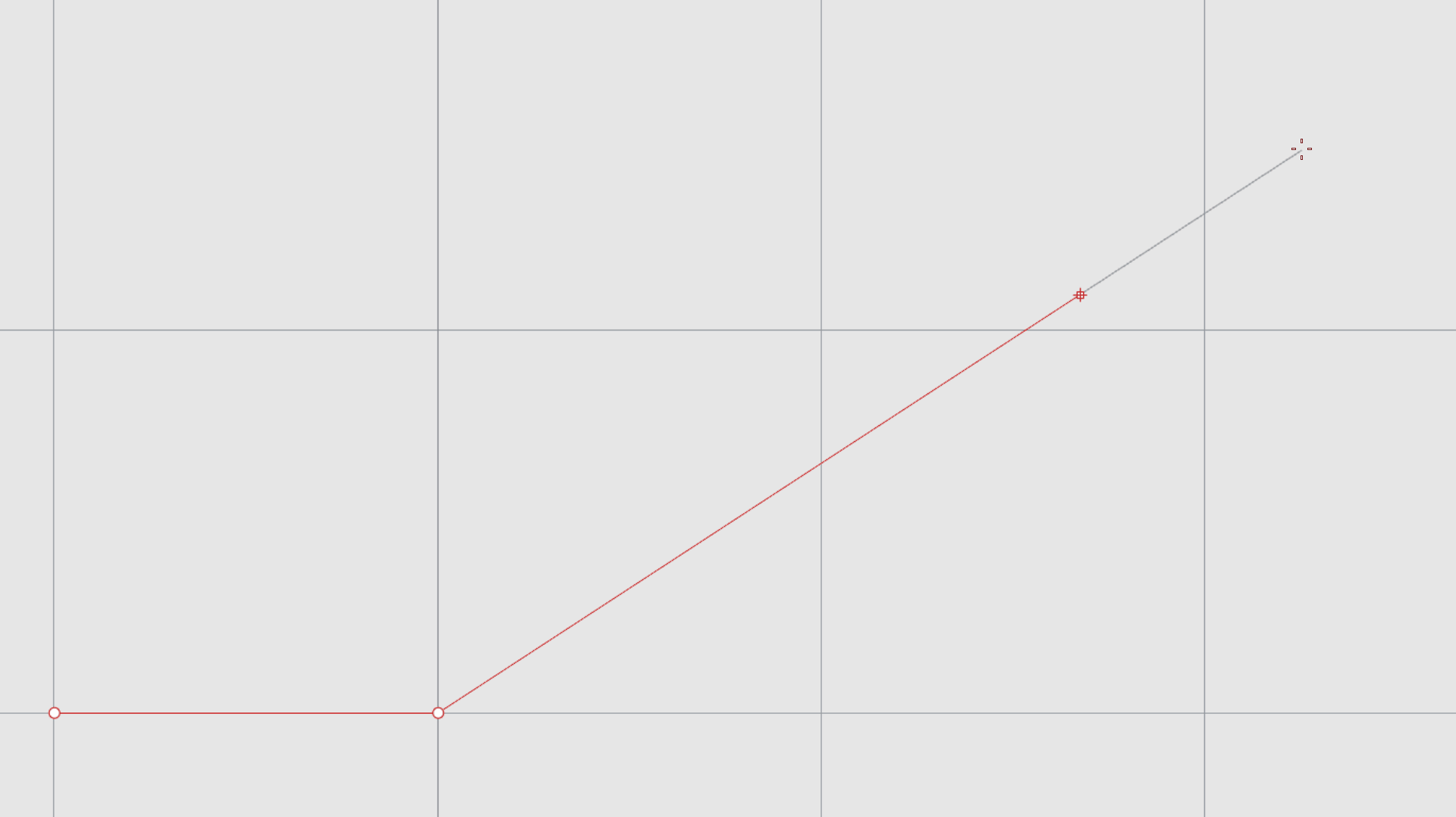커서는 자유롭게 움직이지만, 때로는 커서의 움직임에 제한을 두어야 하는 경우가 있습니다. 커서의 움직임을 구성평면
![]() Grid
상에서 거리나 각도로 제한하거나, 기존 개체에 스냅, 좌표 입력으로 공간에서 점을 지정할 수 있습니다.
Grid
상에서 거리나 각도로 제한하거나, 기존 개체에 스냅, 좌표 입력으로 공간에서 점을 지정할 수 있습니다.
Rhino 커서
Rhino 커서 1 는 마커 2 와 십자선 3 으로 구성되어 있습니다. 마커는 보통 십자선의 중심에 위치합니다. 십자선은 언제나 마우스 움직임을 따라갑니다. 점을 지정해야 하는 명령을 실행할 때 마커가 활성화됩니다.
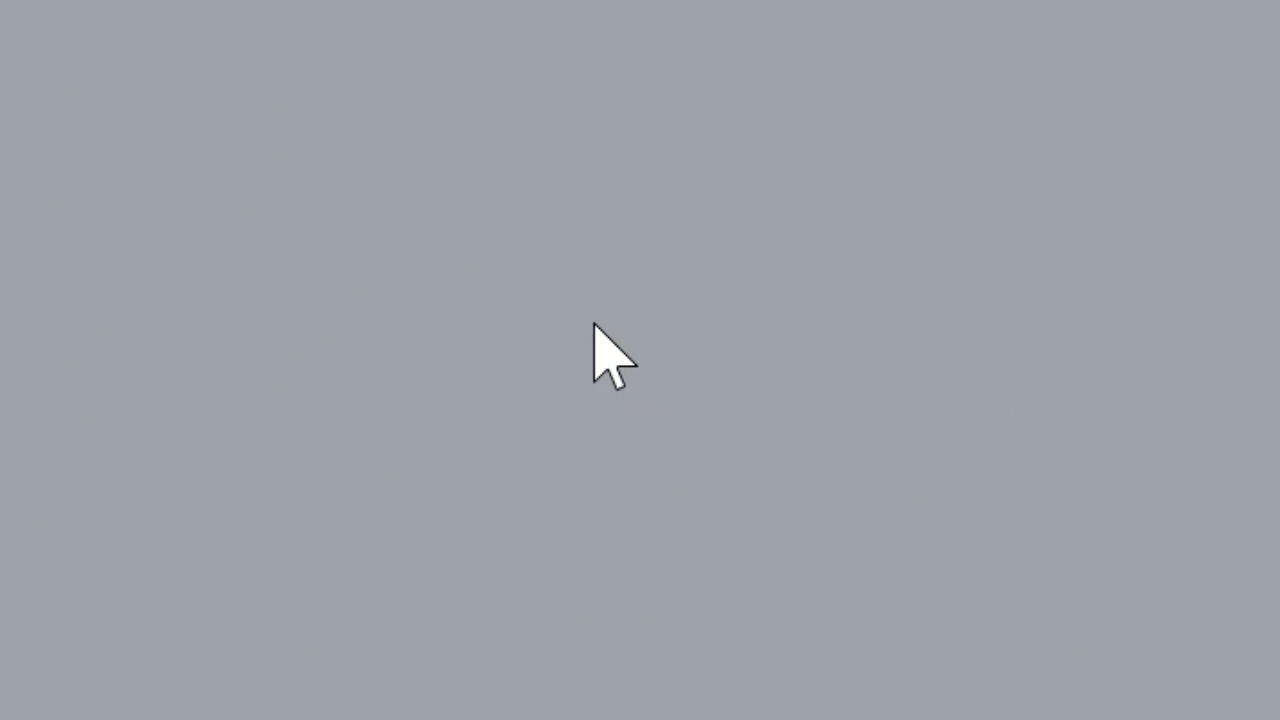
구속 조건이 적용되면 마커가 십자선에서 벗어날 수 있습니다. 예를 들어, 엘리베이터 모드가 활성화되면 마커에 연결된 추적선이 표시됩니다. 마우스 왼쪽 단추를 클릭할 때 마커의 위치가 지정됩니다.
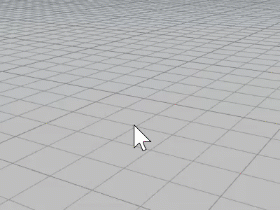
구성평면
구성평면 또는
![]() CPlane
명령은 지오메트리가 공간에 배치되는 방식을 결정하며, 위치와 방향을 모두 담당합니다. 시각적으로는
CPlane
명령은 지오메트리가 공간에 배치되는 방식을 결정하며, 위치와 방향을 모두 담당합니다. 시각적으로는
![]() Grid
로 표현되지만, 실제로 그리드를 넘어 무한히 확장됩니다.
Grid
로 표현되지만, 실제로 그리드를 넘어 무한히 확장됩니다.
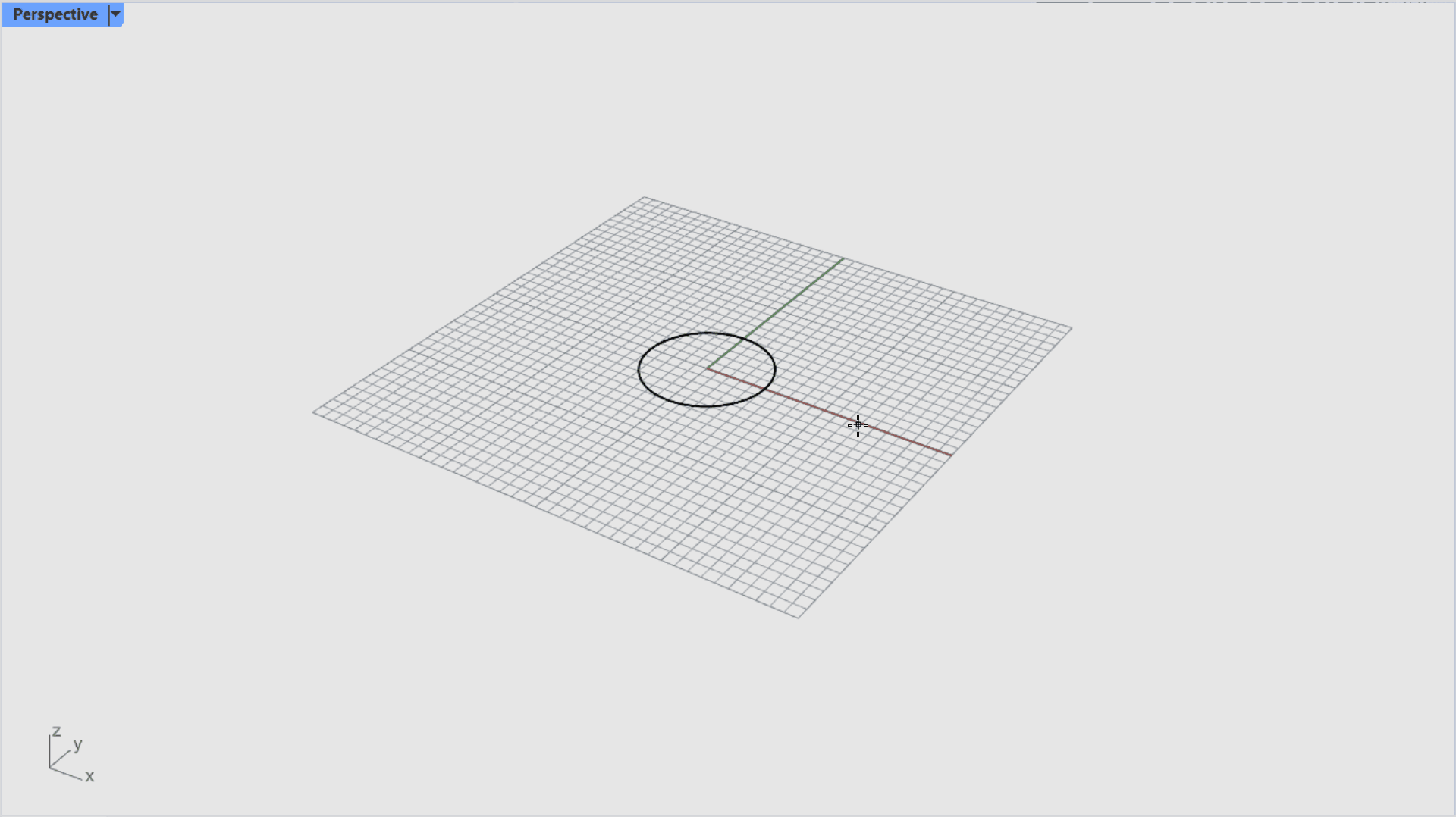
각
뷰포트
에는 그 자체의
![]() Grid
방향이 있습니다. Perspective 뷰와 Top 뷰는 같은
Grid
방향이 있습니다. Perspective 뷰와 Top 뷰는 같은
![]() Grid
를 공유합니다.
Grid
를 공유합니다.
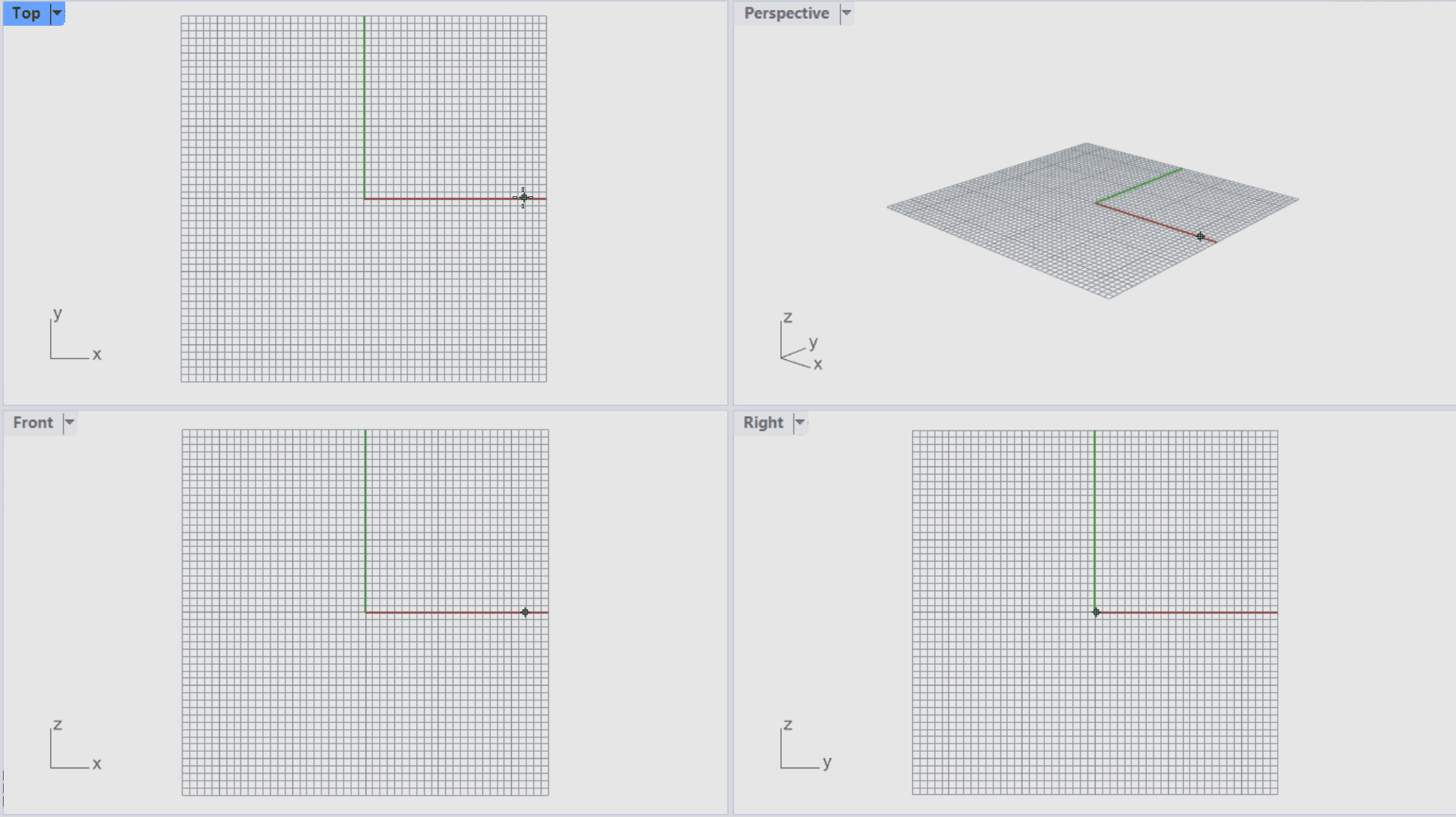
![]() AutoAlignCPlane
명령을 사용하여 쉽게
AutoAlignCPlane
명령을 사용하여 쉽게
![]() CPlane
(구성평면)이 커브나 서피스와 같은 평면 개체를 향하도록 방향을 설정할 수 있습니다. 이렇게 구성평면을 자동으로 설정하는 방법으로 개체의 면에 그릴 수 있습니다.
CPlane
(구성평면)이 커브나 서피스와 같은 평면 개체를 향하도록 방향을 설정할 수 있습니다. 이렇게 구성평면을 자동으로 설정하는 방법으로 개체의 면에 그릴 수 있습니다.
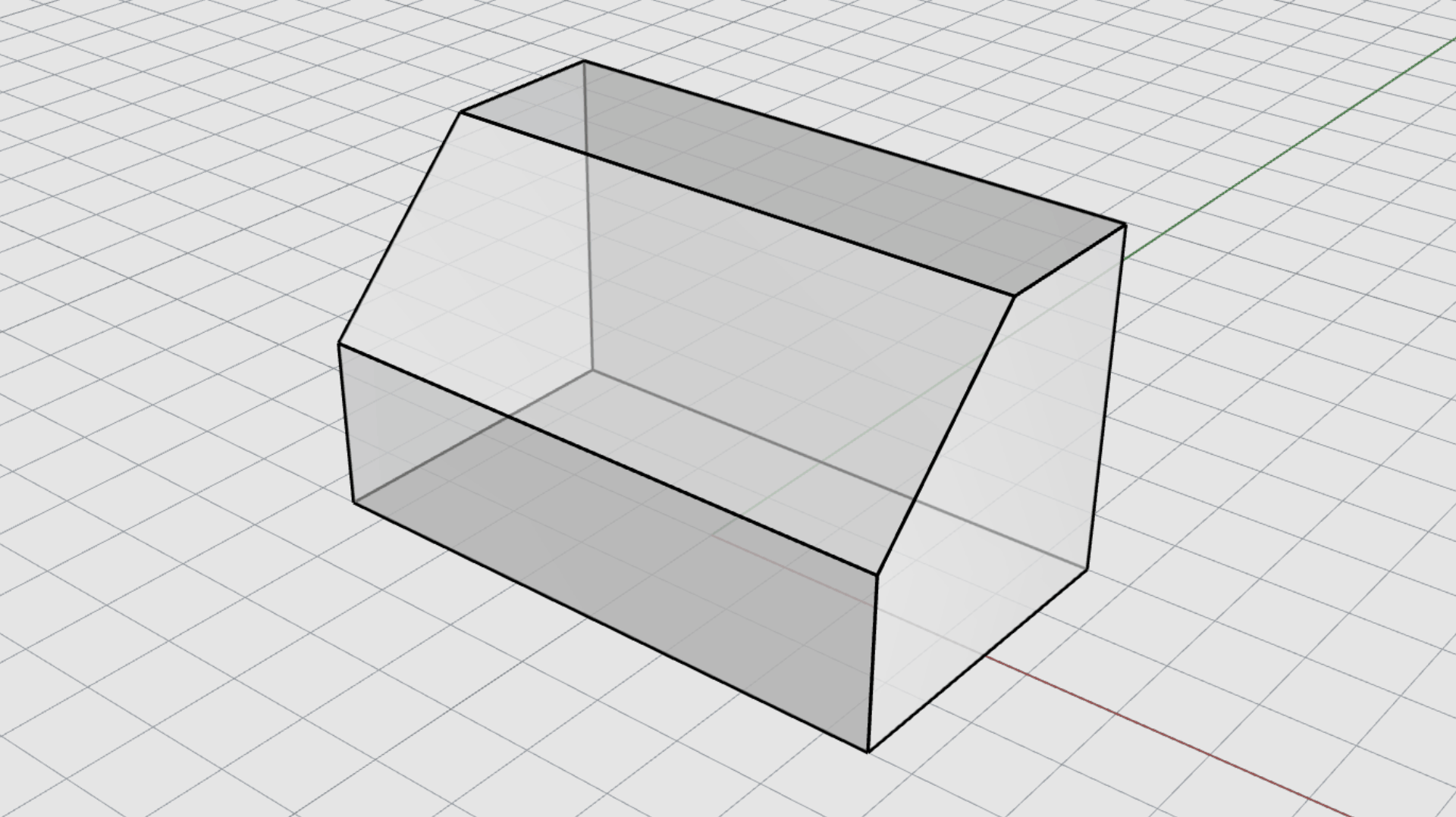
그리드 스냅
그리드 스냅
은 X와 Y 방향으로 무한대로 펼쳐진
![]() Grid
의 교차점 위치로 마커를 구속합니다. 정확한 간격으로 점을 배치하거나 세그먼트를 그릴 때 유용합니다.
Grid
의 교차점 위치로 마커를 구속합니다. 정확한 간격으로 점을 배치하거나 세그먼트를 그릴 때 유용합니다.
상태 표시줄 의 그리드 스냅 창을 클릭하거나 키를 눌러 켜거나 끕니다. 그리드 스냅 창을 오른쪽 클릭하여 설정을 변경합니다.
직교 모드
직교는 마커의 이동을 특정한 각도로 제한합니다. 기본값은 90º 이며, 그리드 선과 평행합니다.
상태 표시줄 의 직교모드 창을 클릭하여 켜거나 끕니다. 키를 길게 눌러 일시적으로 직교 모드 를 전환합니다. 설정을 변경하려면 오른쪽 클릭합니다.
개체 스냅
Rhino에서 선의 시작점처럼 점을 지정해야 할 때 , 개체 스냅을 사용하면 기존 개체에서 정확한 위치를 선택할 수 있습니다. 커서를 해당 위치 근처로 이동하면 마커가 그 위치로 점프합니다.
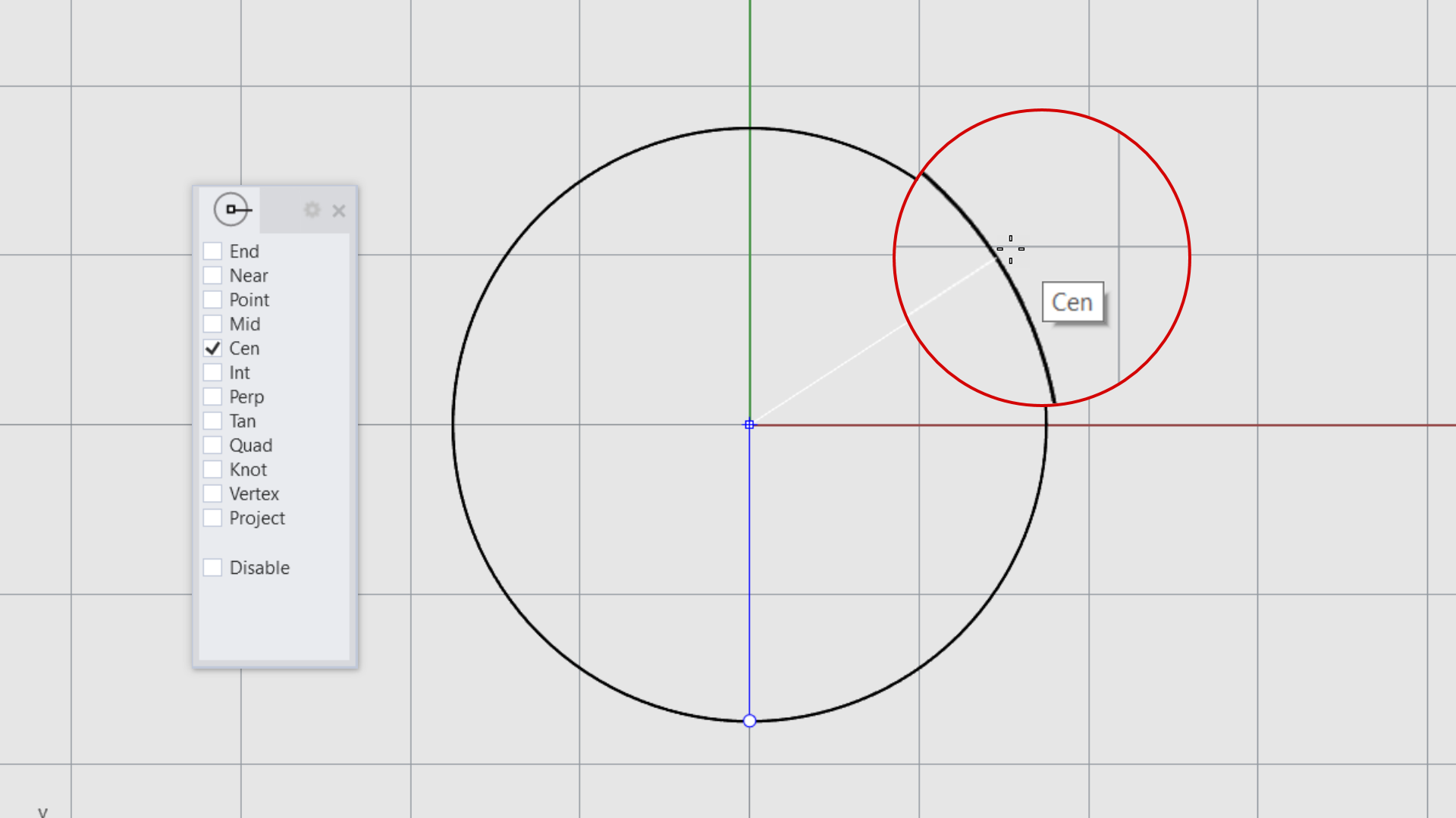
개체 스냅 제어
개체 스냅은 개체 스냅 제어 에 설정되어 있습니다. 화면 아래 왼쪽에 고정되어 있습니다. 다른 위치에 고정시키거나 독립적으로 띄울 수도 있습니다.
지속성 개체 스냅
지속성 개체 스냅은 개체 스냅 제어 에서 선택되는 개체 스냅입니다. 한 번 선택되면, 기존 개체에서 해당 점을 참조할 때마다 활성화됩니다.
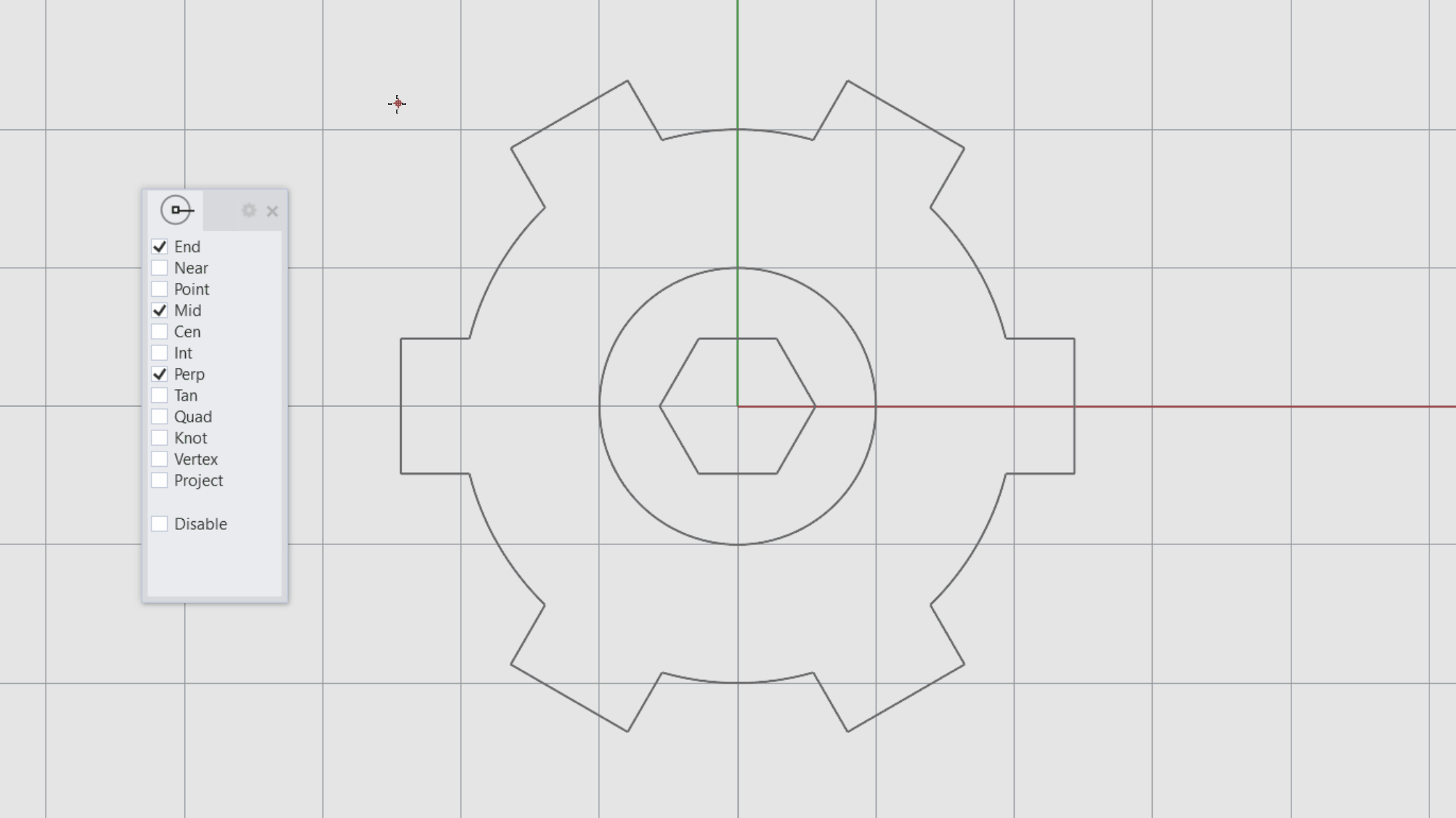
개체 스냅 기능
- 개체 스냅을 일시적으로 비활성화하려면: 키를 길게 누릅니다.
- 개체 스냅을 비활성화하려면: 개체 스냅 제어 에서 비활성화를 선택합니다.
- 모든 개체 스냅을 해제하려면: 개체 스냅 제어 를 비활성화합니다.
- 개체 스냅을 선택하려면: 개체 스냅 제어 에서 한 개체 스냅을 오른쪽 클릭합니다. 이 작업으로 다른 모든 개체 스냅이 선택에서 제외됩니다.
일회성 개체 스냅
여러 개의 지속성 개체 스냅이 서로 간섭할 수 있으므로, 한 번의 선택을 위해 개체 스냅을 켤 수도 있습니다. 일회성 개체 스냅은 지속성 개체 스냅보다 우선시됩니다. 이를 통해 지속성 개체 스냅을 설정한 상태에서도, 다음 선택에서는 일회성으로 이를 재정의할 수 있습니다.
일회성 개체 스냅을 활성화하려면 키보드에서 키를 누른 상태로 개체 스냅 제어 의 개체 스냅을 선택합니다.
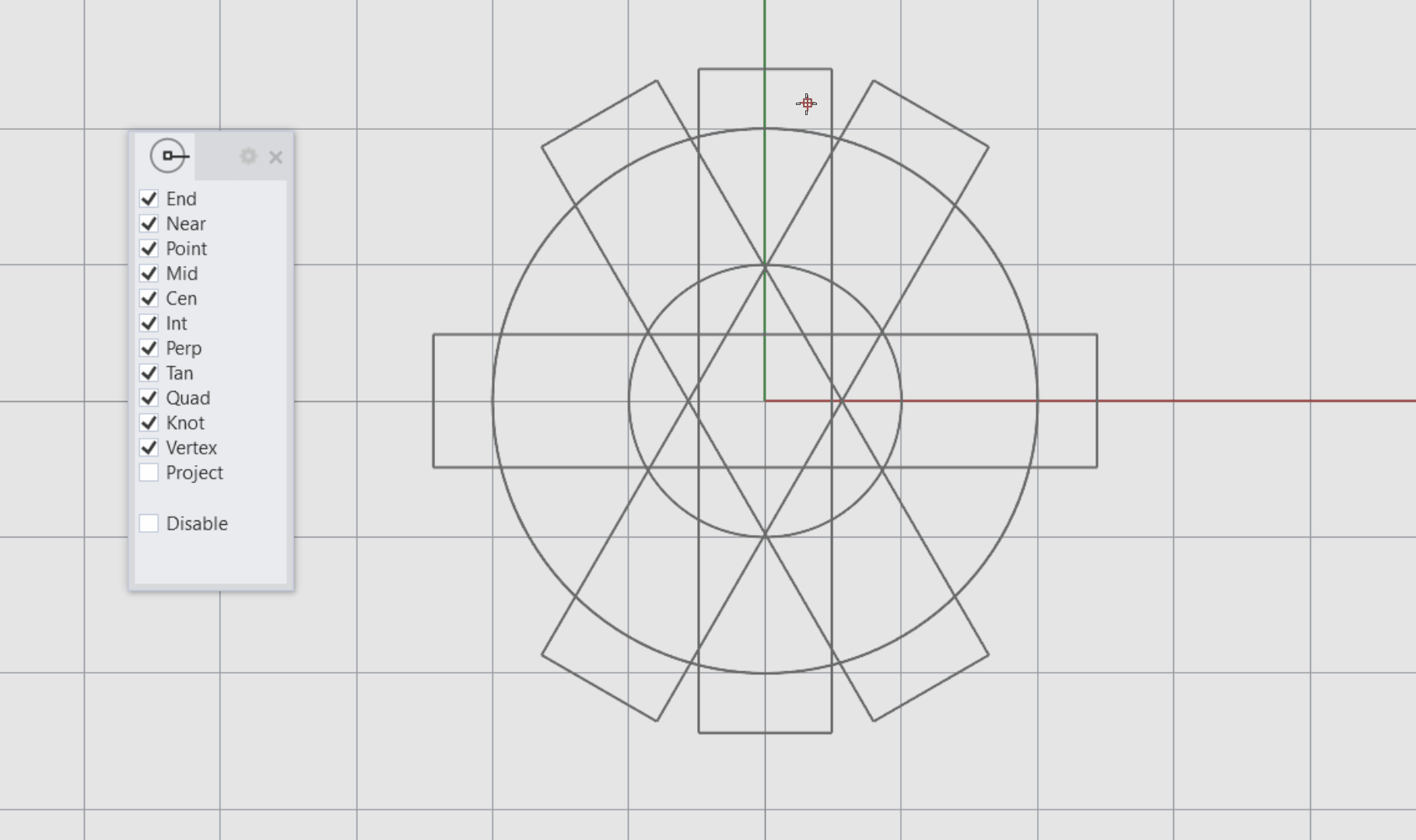
또는 개체 스냅 도구모음을 통해 사용합니다.

복잡한 개체 스냅
일부 특별한 개체 스냅을 사용하여 여러 개의 참조점을 선택하거나 고급 참조 기능을 추가할 수 있습니다. 참조를 사용하는 개체 스냅 항목을 참조하세요.
키보드에서 키를 누른 상태에서는 개체 스냅 제어 에서 복잡한 개체 스냅을 사용할 수 있습니다.
거리 및 각도 구속
점을 입력할 때, 커서를 이전 점으로부터 일정한 거리나 각도로 제한할 수 있습니다. 이를 간단히 구현하는 방법은 그리드 스냅 이나 직교 모드 를 사용하는 것입니다. 다른 거리나 각도값을 입력해야 하는 경우, 거리 또는 각도 구속을 사용할 수 있습니다.
거리 구속
거리 구속은 커서가 이전 점으로부터 이동할 수 있는 거리를 제한합니다.
명령 실행 중에 거리를 설정하려면 명령 프롬프트 에 숫자를 입력합니다. 점을 배치하기 전에 새로운 숫자를 입력하면 이 값이 업데이트됩니다.
각도 구속
각도 구속은 직교 모드 와 비슷하지만 원하는 각도로 설정할 수 있습니다. 각도는 다음 지정에서만 적용됩니다.
명령 실행 중에 각도를 설정하려면 명령 프롬프트 에 기호 다음으로 각도값을 입력합니다. 보다 작다 (미만) 기호는 Rhino에게 각도임을 알려줍니다.
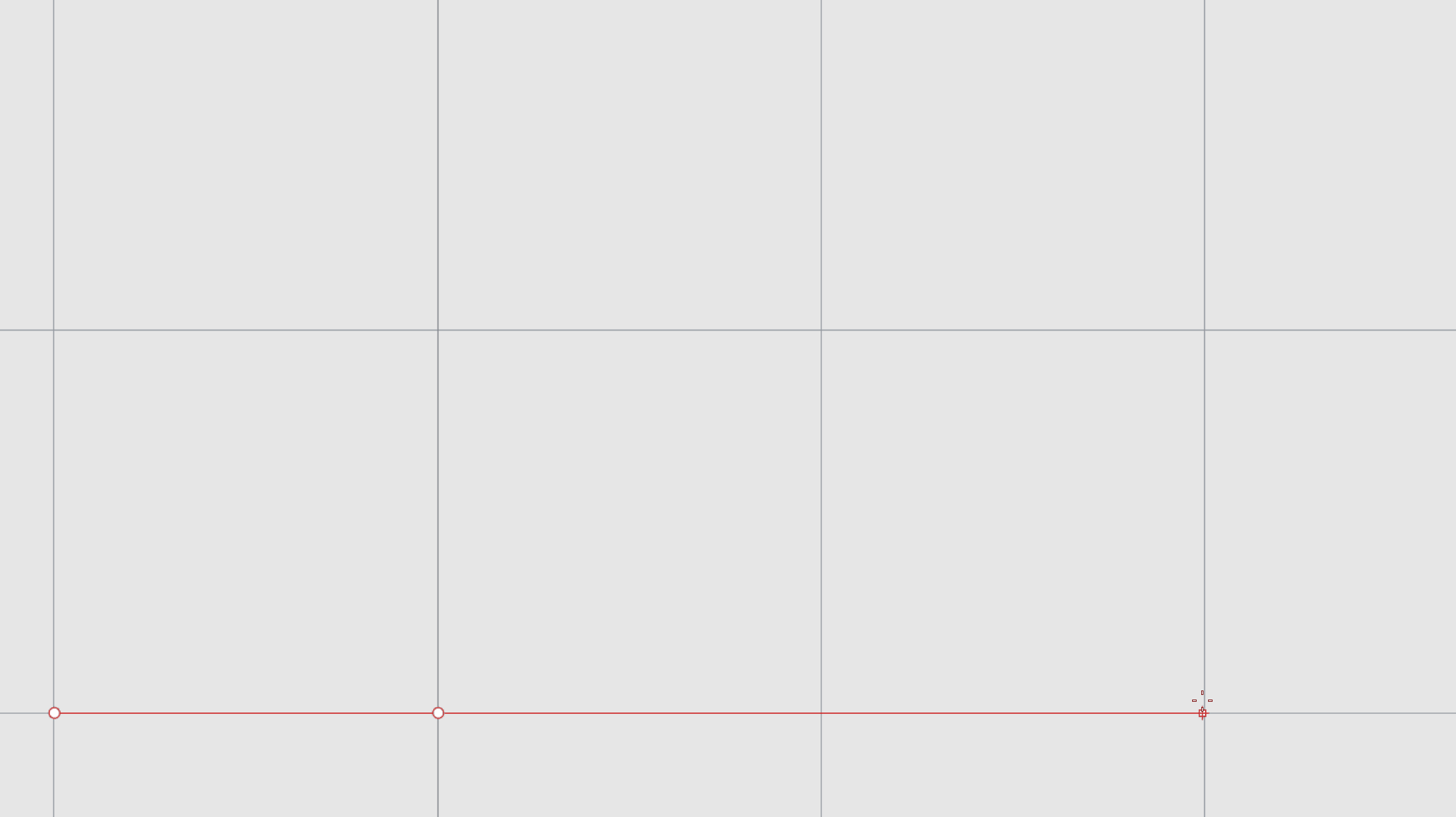
거리와 각도 구속을 함께 사용하려면:
- 새로운 파일을 엽니다. (참조:
 New
명령)
New
명령) - 원하는 템플릿 을 선택합니다.
-
 Line
명령을 실행합니다.
Line
명령을 실행합니다. - 선의 시작 프롬프트에서 0을 입력하고 키를 누릅니다.
- 선의 끝 프롬프트에서 10 단위의 거리로 10을 입력합니다.
- 선의 끝 프롬프트에 <35를 입력합니다. 이렇게 하면 각도가 35º 간격으로 설정됩니다.
- 뷰를 클릭하여 첫 번째 35º에 끝점을 설정합니다.
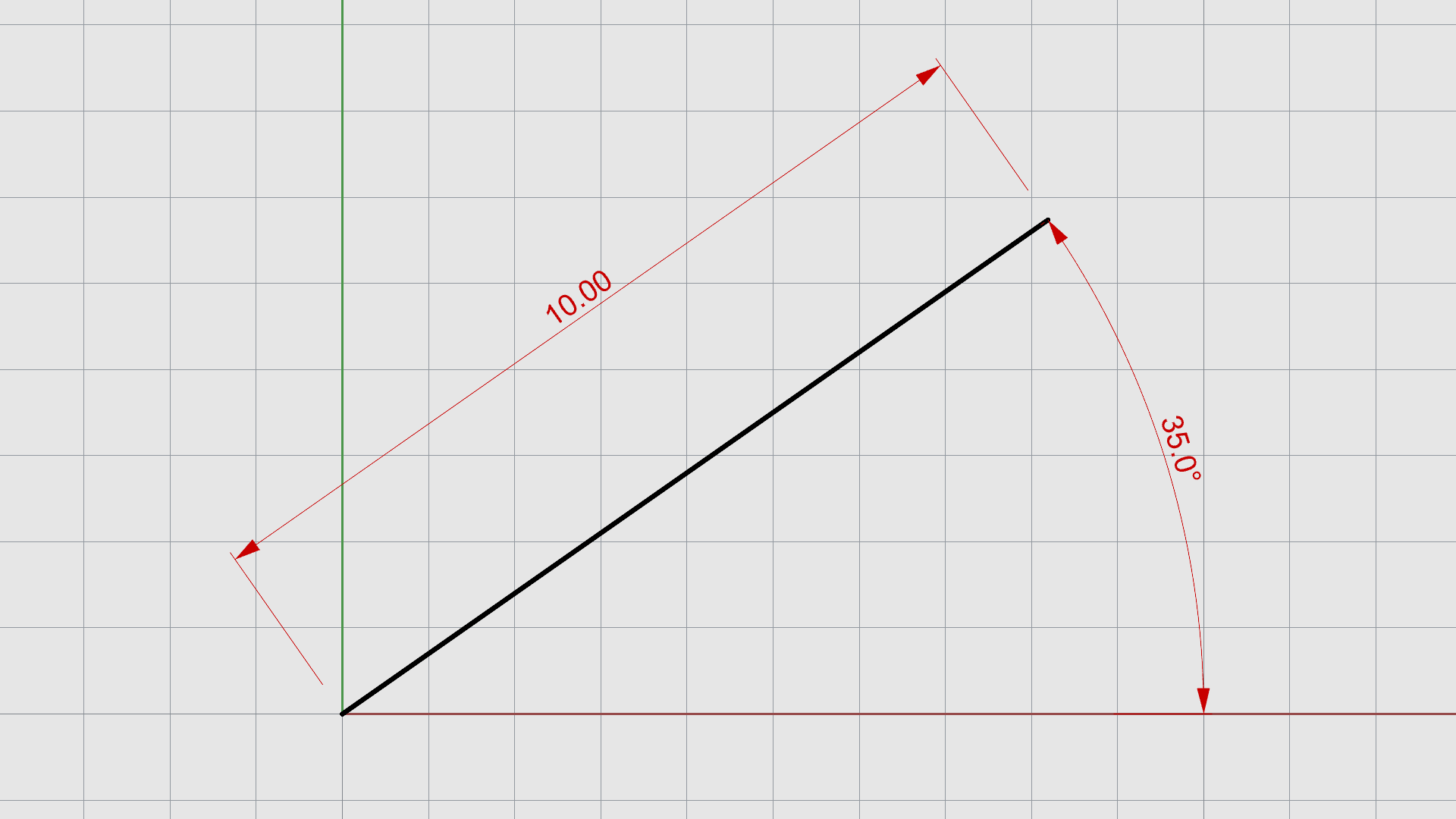
SmartTrack
![]() SmartTrack
은 뷰포트에 그려지는 임시 참조선과 참조점 시스템입니다. SmartTrack은 3D 점, 지오메트리, 좌표축 방향 간의 암시적 관계를 활용합니다.
SmartTrack
은 뷰포트에 그려지는 임시 참조선과 참조점 시스템입니다. SmartTrack은 3D 점, 지오메트리, 좌표축 방향 간의 암시적 관계를 활용합니다.
추적선과 Smart 점은 실제 선과 점처럼 개체 스냅에서 사용할 수 있습니다.
추적선, 수직선, Smart 점, 실제 커브의 교차점에 스냅할 수 있습니다. 추적선과 Smart 점은 명령이 실행되는 동안에만 표시됩니다.
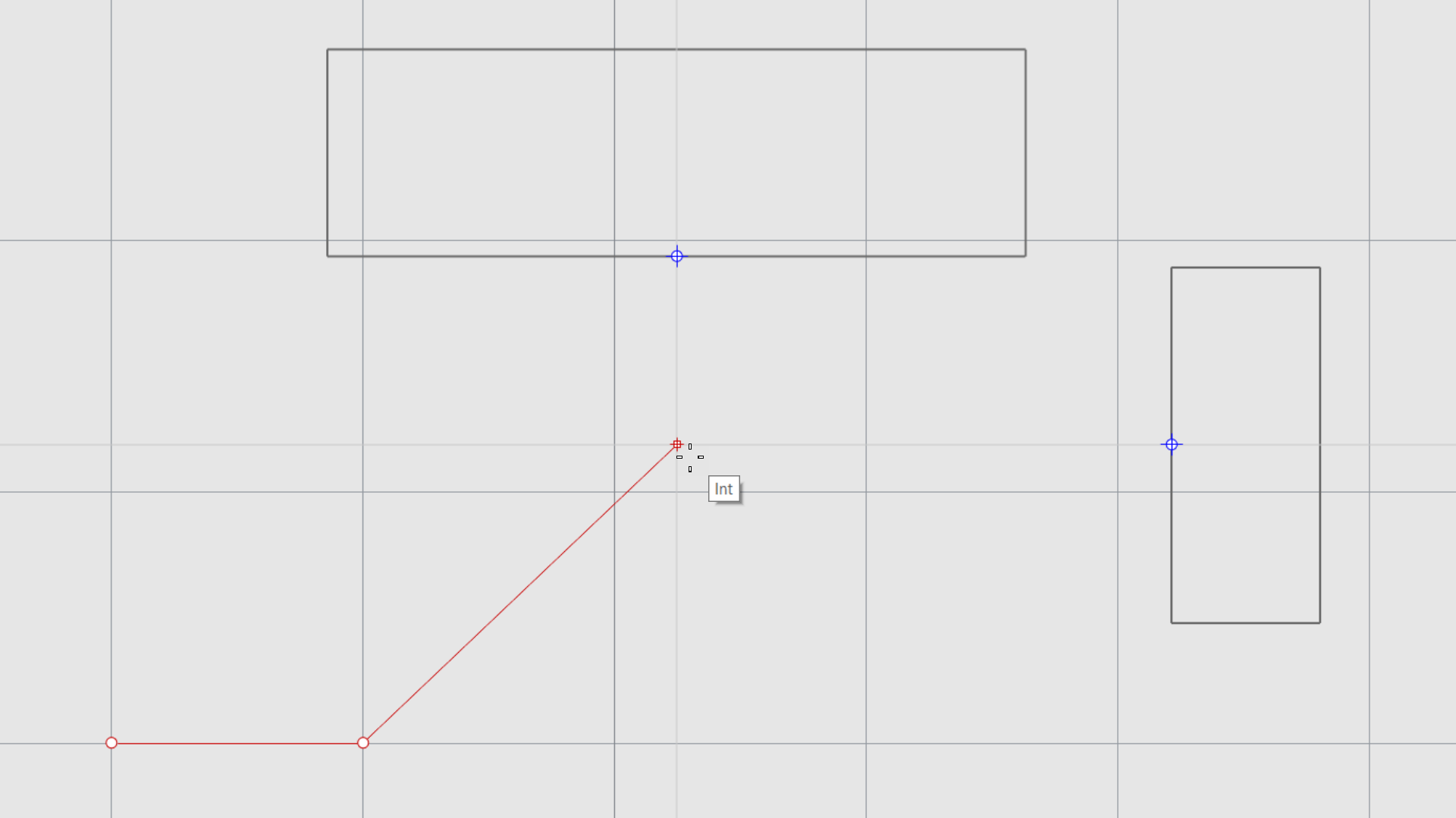
상태 표시줄 의 SmartTrack 창을 클릭하여 켜거나 끕니다. 오른쪽 클릭으로 설정을 변경합니다.
좌표계
Rhino는 두 가지 좌표계를 사용합니다: 구성평면 좌표계와 절대좌표계입니다. 구성평면 좌표계는 각 뷰포트에서 정의되며, 절대좌표계는 3D 공간에서 고정되어 있습니다. 좌표계에 대해 자세히…
오른손 법칙
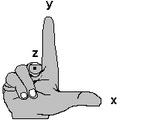
좌표계는 오른손 법칙을 따릅니다. 오른손 법칙은 좌표계에서 z축의 방향을 판단하는 데 도움을 줍니다. 오른손의 엄지와 검지를 직각으로 벌려 보세요. 엄지가 양의 x축 방향을 가리킬 때, 검지는 양의 y축 방향을 가리키며, 손바닥이 향하는 방향이 양의 z축이 됩니다.
구성평면 좌표 입력
정확한 위치에 점을 입력하는 한 가지 방법은 좌표 입력을 사용하는 것입니다. Rhino는 구성평면 좌표, 절대좌표, 그리고 상대좌표를 인식합니다.
구성평면 좌표를 입력하려면:
- 새로운 파일을 엽니다. (참조:
 New
명령)
New
명령) - 원하는 템플릿 을 선택합니다.
-
 Line
명령을 실행합니다.
Line
명령을 실행합니다. - 선의 시작 프롬프트에서 1.1을 입력하고 키를 누릅니다.
- 선의 끝… 프롬프트에 4.2를 입력합니다.
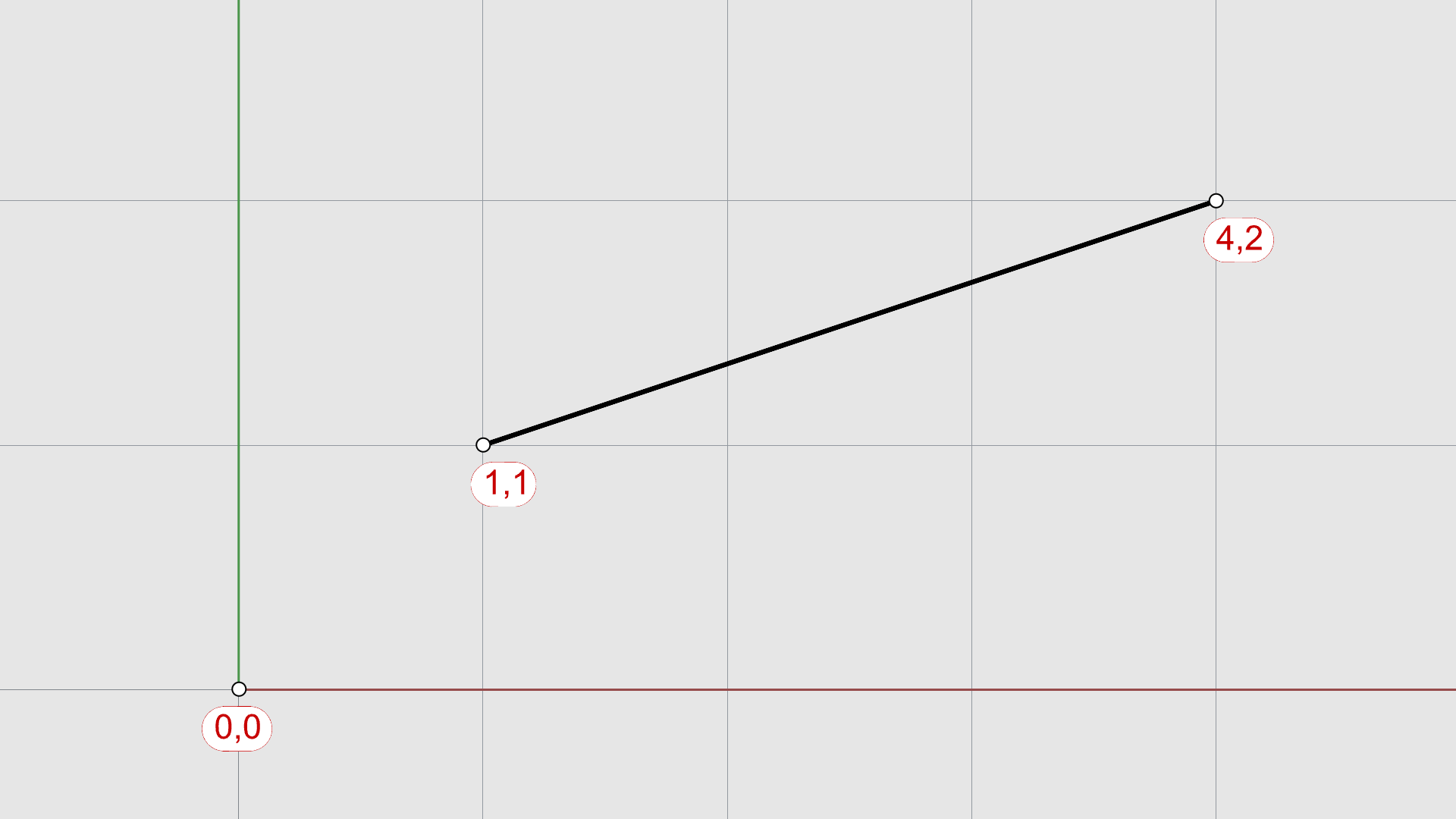
엘리베이터 모드
엘리베이터 모드를 사용하면 구성평면에서 벗어난 점을 Z축의 양 또는 음의 방향으로 선택할 수 있습니다.
키를 누른 상태에서 구성평면 위의 한 점을 클릭하면 활성화할 수 있습니다. (
![]() CPlane
명령 참조 )
CPlane
명령 참조 )
엘리베이터 모드를 사용하려면:
-
 New
명령으로 새 파일을 엽니다.
New
명령으로 새 파일을 엽니다. -
 Polyline
명령을 시작합니다. .
Polyline
명령을 시작합니다. . -
 CPlane
에서 첫 번째 점을 지정하고 마우스로 끌어옵니다.
CPlane
에서 첫 번째 점을 지정하고 마우스로 끌어옵니다. - 키를 누른 상태에서 두 번째 점을 지정합니다.
- 명령 프롬프트 에 값을 입력하거나 점을 지정하여 높이를 설정합니다.
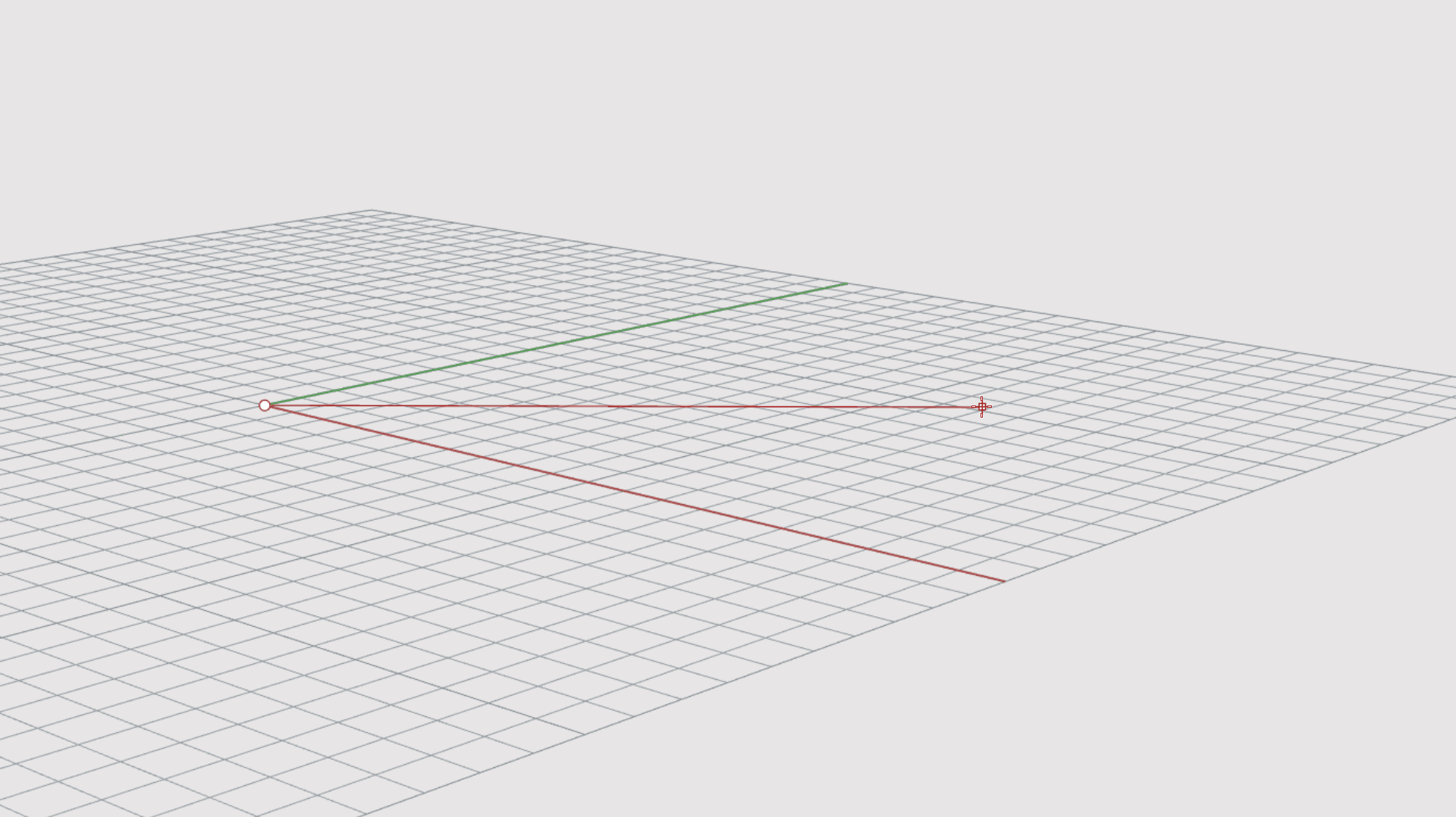
구성평면에서 선택한 점을 엘리베이터 모드를 사용하여 수직으로 이동하면 Perspective 뷰포트에서 더 쉽게 작업할 수 있습니다.
방향 잠금
첫 번째 점을 배치한 후, 방향 잠금을 사용하면 한 점을 참조하고 커서의 이동 경로를 그 점에 고정할 수 있습니다. 키를 길게 누르면 활성화할 수 있습니다.
방향 잠금을 사용하려면:
- Open direction-lock.3dm in Rhino
-
 Polyline
명령을 실행합니다.
Polyline
명령을 실행합니다. - 개체 스냅 제어 에서 근처점과 수직점을 활성화합니다.
- 근처점 개체 스냅을 사용하여 직사각형에 한 점을 지정합니다.
- 커서를 수직점 개체 스냅이 보일 때까지 반대쪽으로 움직입니다. 키를 누릅니다.
- 명령 프롬프트 에 값을 입력하거나 뷰에서 한 점을 지정하여 실제 길이를 설정합니다.
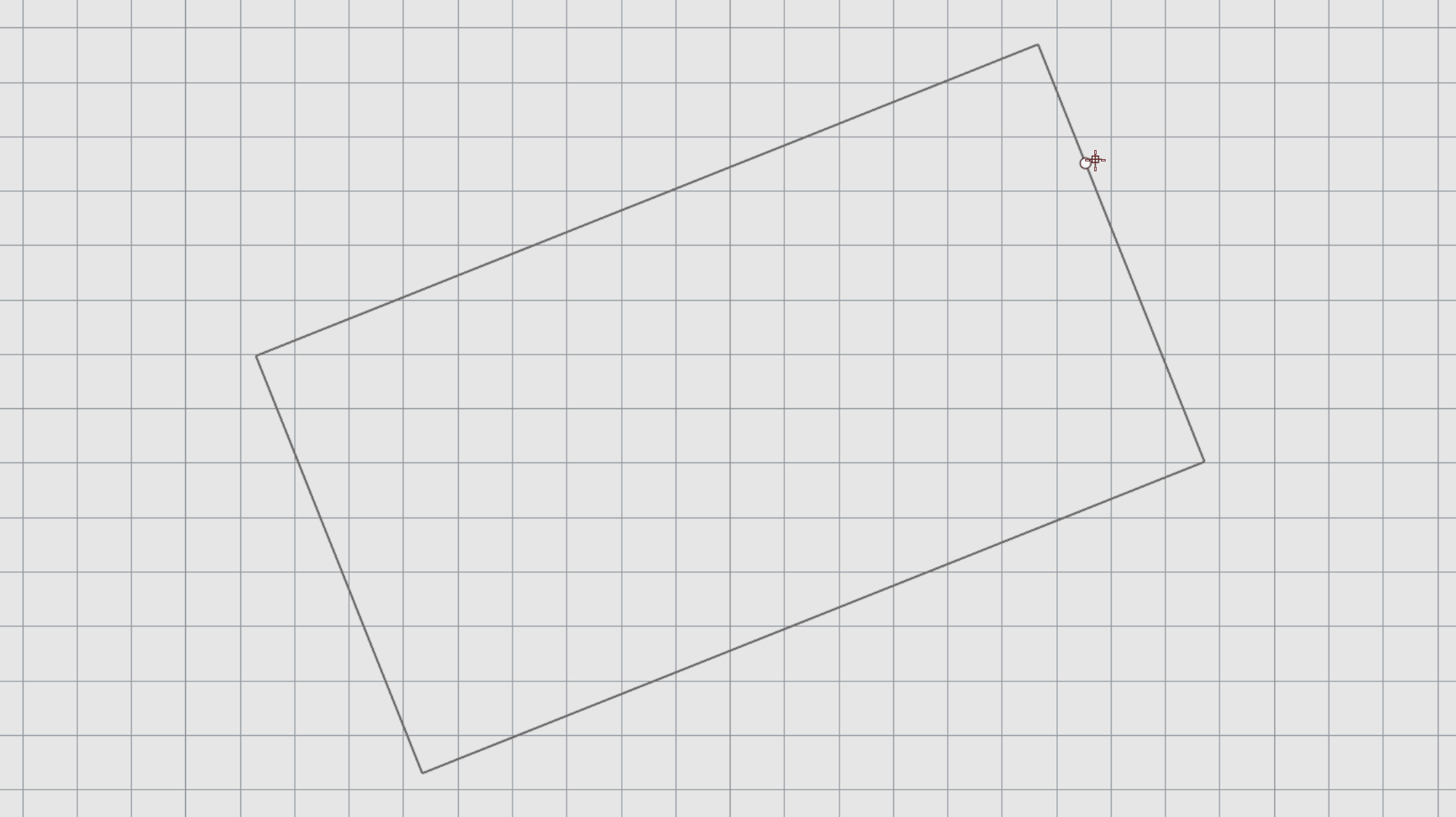
검볼
![]() Gumball
(검볼)은 Rhino에서 쉽게 개체를
이동
,
회전
,
크기조정
,
복사
하는 핸들이 있는 위젯입니다. 각기 다른 핸들을 조작하여 쉽게 작업할 수 있습니다.
Gumball
(검볼)은 Rhino에서 쉽게 개체를
이동
,
회전
,
크기조정
,
복사
하는 핸들이 있는 위젯입니다. 각기 다른 핸들을 조작하여 쉽게 작업할 수 있습니다.
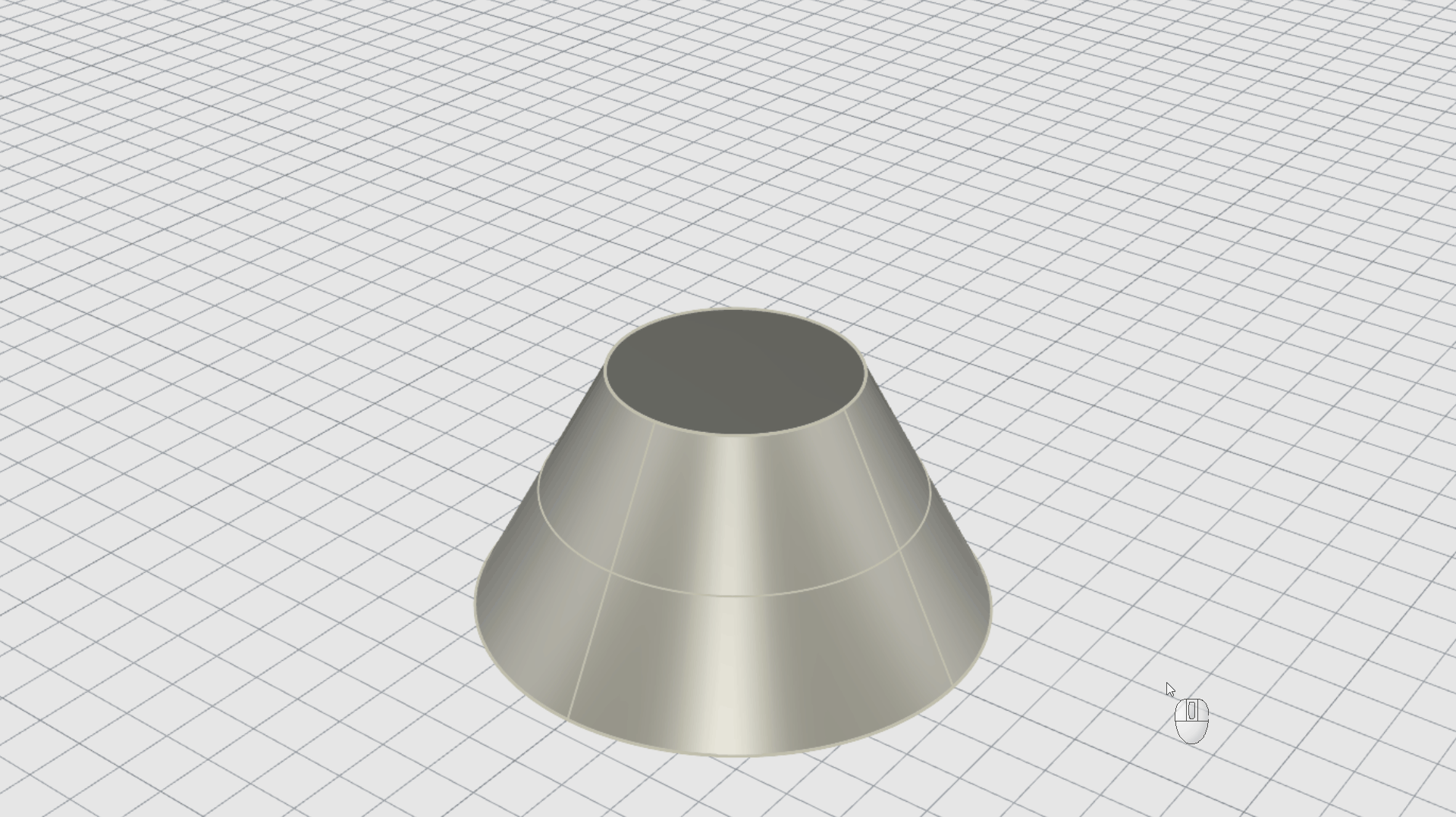
상태 표시줄 의 검볼 창을 클릭하여 활성화합니다. 개체를 선택할 때마다 검볼이 보이게 됩니다.
단위 변환
검볼 핸들 중 하나를 클릭하면 숫자 입력 상자가 표시됩니다. 원하는 거리, 각도 또는 배율 값을 입력하여 적용할 수 있습니다.
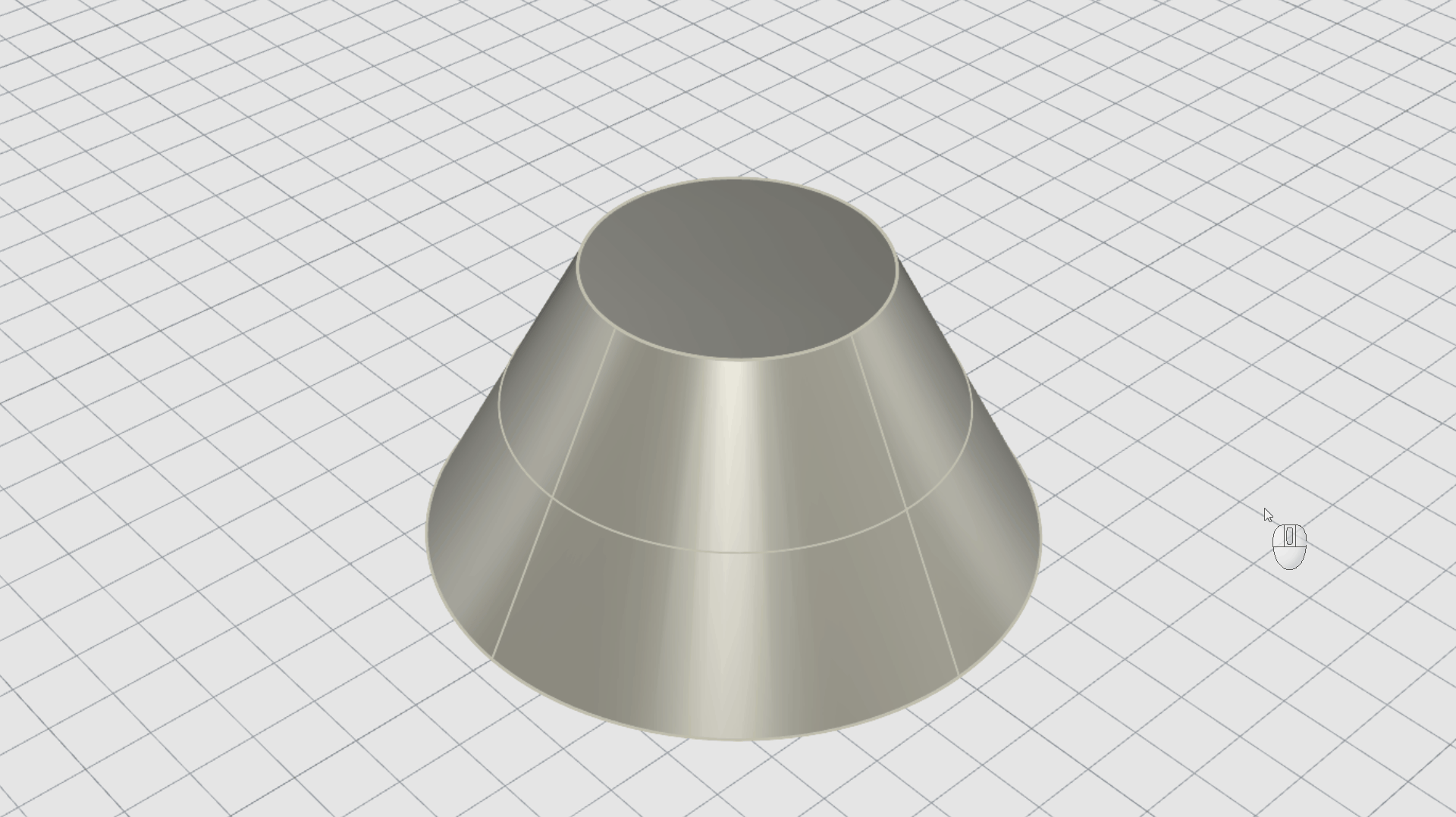
개체 스냅 사용
개체 스냅 사용 설정일 때 검볼은 개체 스냅 을 주목합니다. 이 기능을 사용하면 개체를 정확하게 스냅하고 정렬할 수 있습니다.
개체 스냅 사용을 설정하려면, 상태 표시줄 의 검볼 창을 오른쪽 클릭하고 개체 스냅 사용을 선택합니다.
위치 변경
아무 검볼 핸들을 두 번 클릭하면 개체의 다른 위치로 재배치할 수 있습니다. 모든 수정은
![]() Gumball
의 원점에서 이루어집니다. 이 작업이 결과에 어떤 영향을 주는지 확인해 보세요.
Gumball
의 원점에서 이루어집니다. 이 작업이 결과에 어떤 영향을 주는지 확인해 보세요.
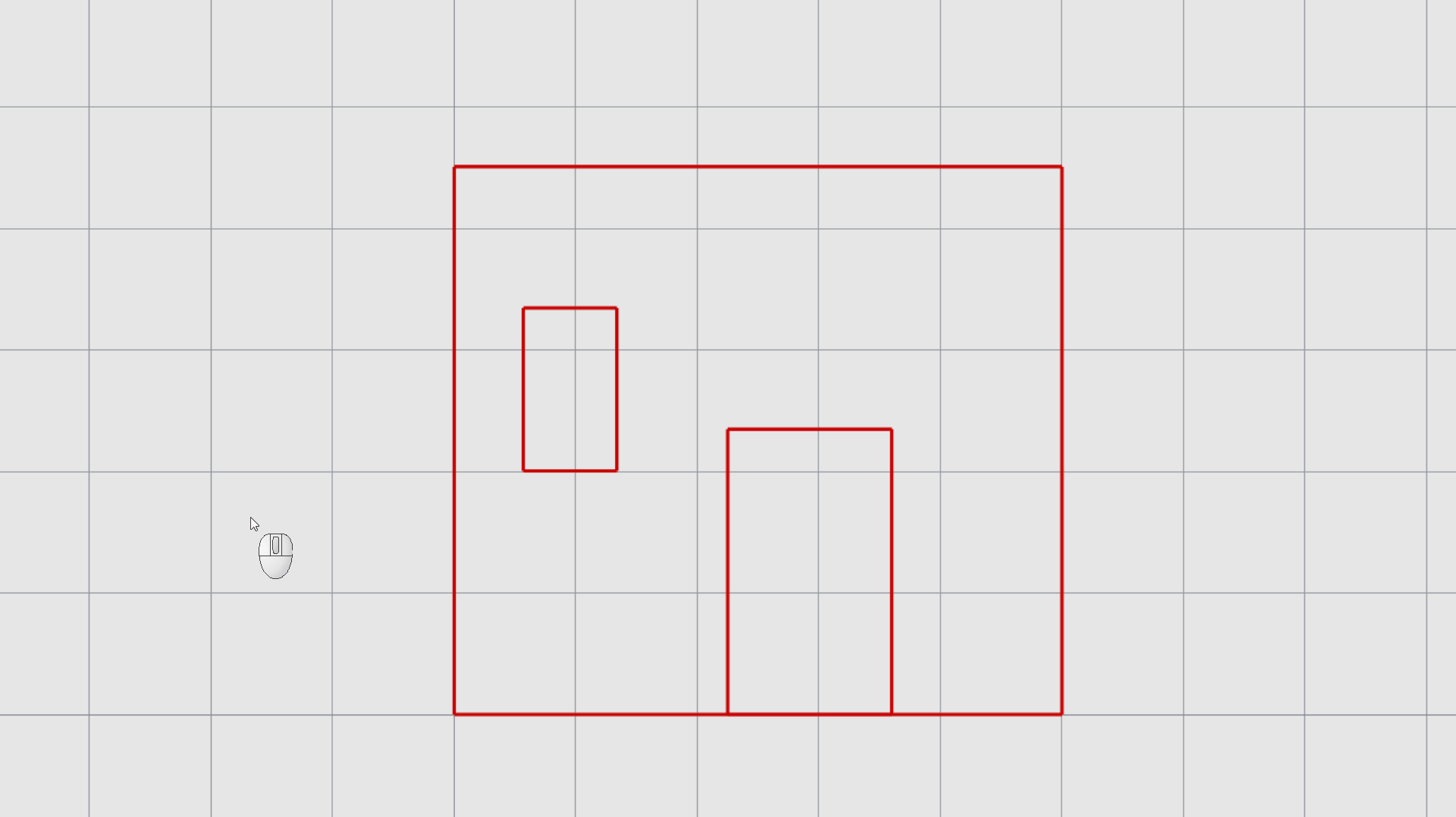
검볼의 방향과 위치를 다시 설정하려면 상태 표시줄 의 검볼 창을 오른쪽 클릭하고 검볼 다시 설정을 선택합니다.
연습 1: 개체 이동
이 간단한 연습에서는 검볼을 사용하여 개체를 특정한 참조점 위치로 이동시키는 방법을 학습합니다.
- Open first-gumball-exercise.3dm in Rhino . 테트리스 사용을 환영합니다!
- 검볼을 활성화합니다 .
- 상태 표시줄 의 검볼 창을 오른쪽 클릭하고 개체 스냅 사용을 설정합니다.
- 개체 스냅 제어의 끝점과 근처점만 선택합니다.
- 빨간색 직사각형을 선택합니다.
- 검볼 평면을 두 번 클릭합니다. 이 작업으로 재배치가 활성화됩니다. 왼쪽 아래 모서리에 스냅합니다.
- 검볼 평면을 사용하여 빨간색 직사각형을 검정색 직사각형의 왼쪽 아래 모서리로 마우스를 사용하여 끌어옵니다.
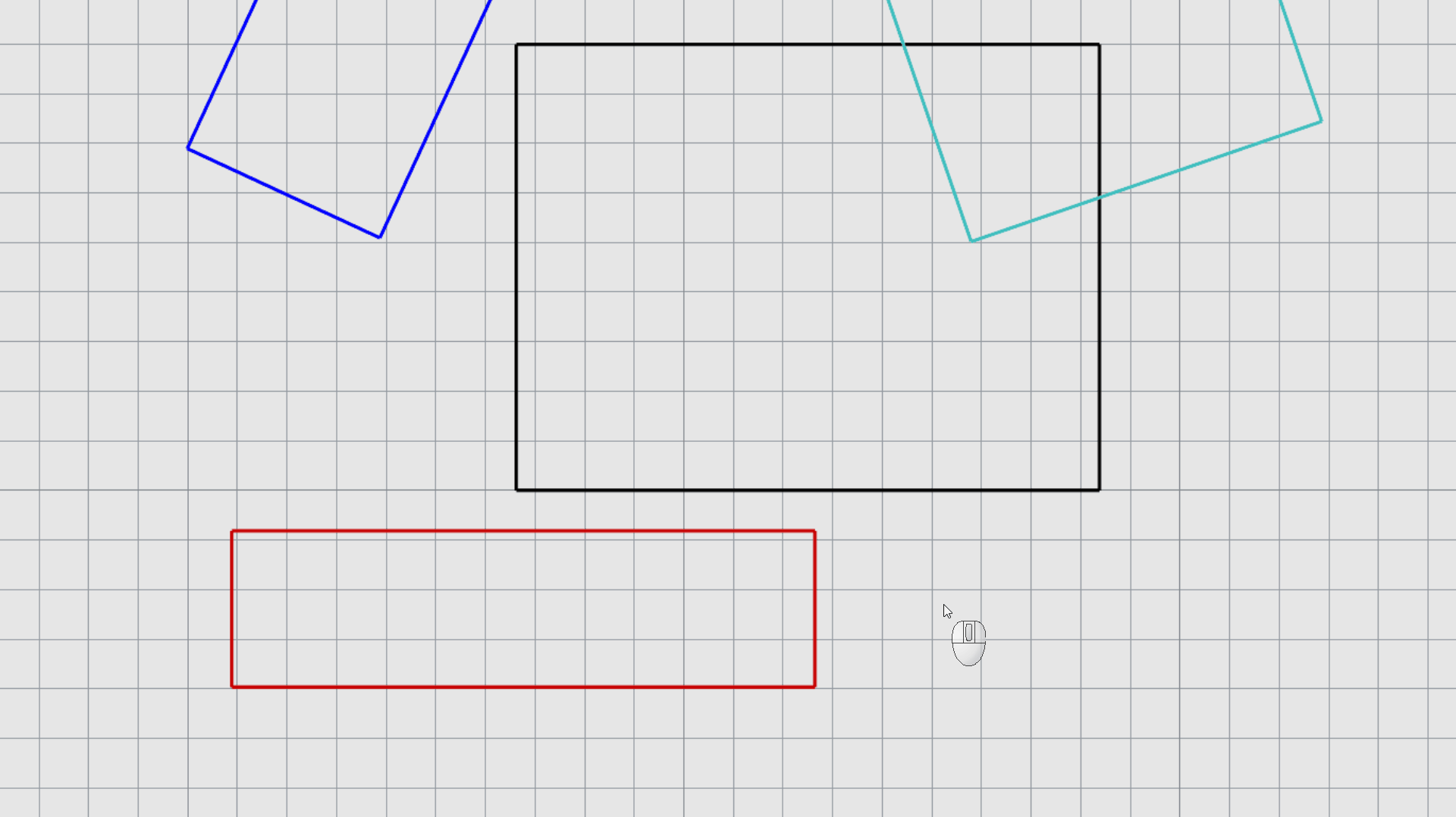
연습 2: 개체 정렬
이 간단한 연습에서는 검볼을 사용하여 개체를 두 개의 참조점에 정렬시키는 방법을 학습합니다.
- 위에서와 같은 파일과 검볼 설정을 사용합니다.
- 파란색 직사각형을 선택합니다.
- 검볼 평면을 두 번 클릭합니다. 왼쪽 아래 모서리에 스냅합니다.
- 검볼 호를 두 번 클릭합니다. 오른쪽 아래 모서리에 스냅합니다.
- 검볼 평면을 사용하여 파란색 직사각형을 빨간색 직사각형의 왼쪽 위 모서리까지 끌어옵니다.
- 검볼 호를 사용하여 파란색 직사각형을 빨간 직사각형의 위 가장자리와 정렬할 때까지 회전합니다. 끝점 또는 근처점 개체 스냅을 참조로 사용합니다.
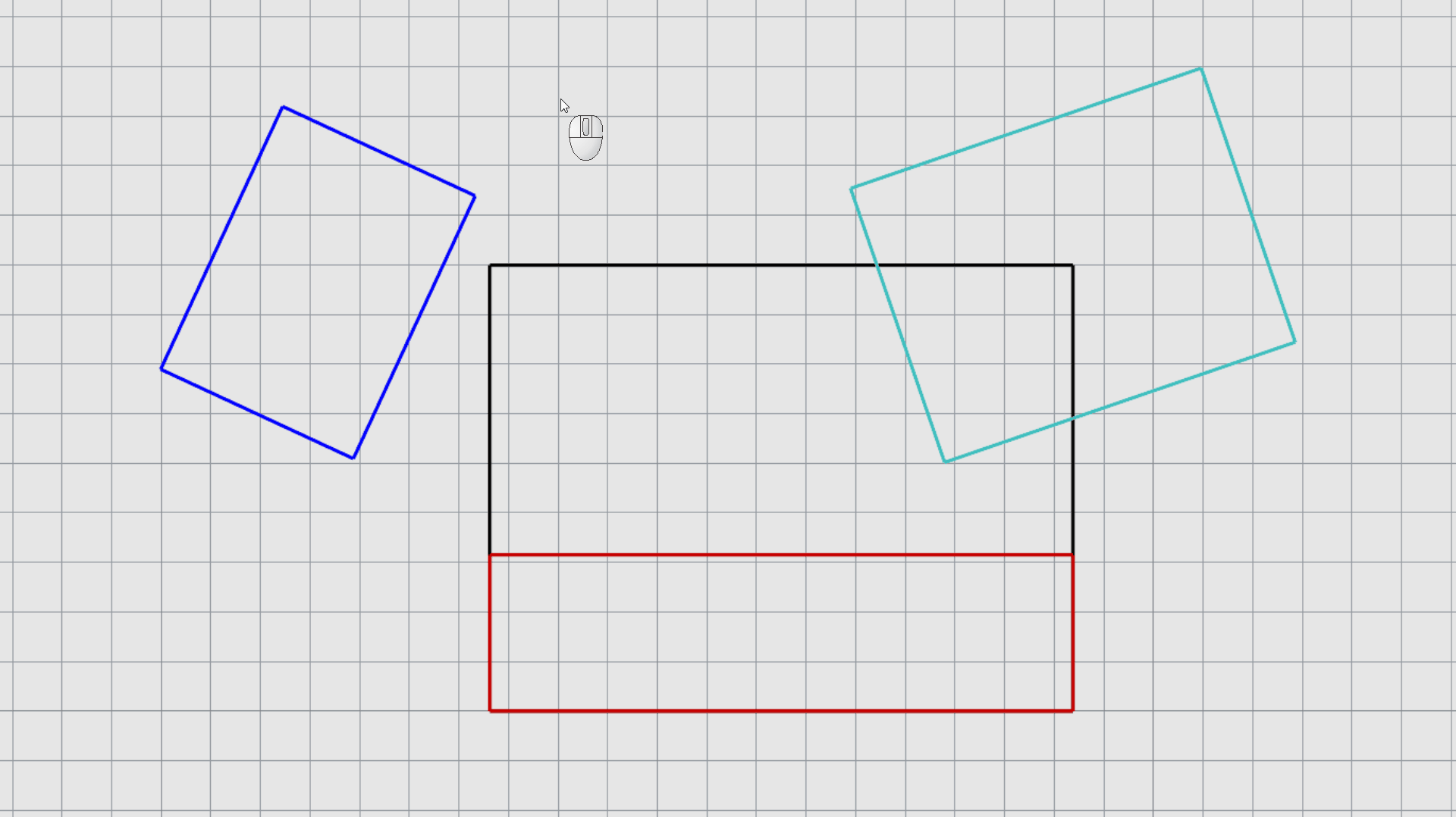
- 직접 해보세요! 남아 있는 녹청색 사각형을 원하는 위치에 배치해 보세요.